С развитием социальных сетей и обмена мгновенными сообщениями мы быстро расширяем круг общения. Затем в нашу жизнь попадают различные контакты из Twitter, FaceBook и т. Д. Для этих контактов мы можем легко управлять ими на компьютере. Тем не менее, для управления контактами в iPhone, конечно, мы знаем, как управлять контактами на iPhone, но единственный вопрос заключается в том, что мы должны управлять контактами на iPhone, печатая одну букву за одной буквой на маленьком экране, что очень хлопотно.

Здесь мы расскажем об одном способе редактирования контактов iPhone на ПК, независимо от Mac или Windows, даже Windows 10. Вы также можете нажимать на клавиатуре на большом экране, чтобы удобно редактировать контакты iPhone. Используемые инструменты просты: один USB-кабель и iPhone. И вы можете загрузить один инструмент передачи из Интернета, чтобы попробовать. В следующих шагах мы будем использовать бесплатную пробную версию, FoneTrans редактировать контакты iPhone на компьютере.
Шаг 1 Скачайте FoneTrans, установите и запустите на своем компьютере. Затем подключите iPhone к компьютеру, чтобы редактировать контакты.
Шаг 2 Нажмите Контакты слева от FoneTrans и выберите один контакт для просмотра и управления контактами iPhone на ПК.
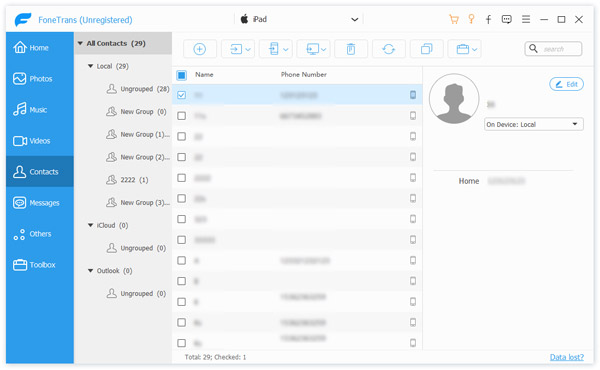
Шаг 3 Нажмите Редактировать Кнопка для управления контактами iPhone по имени, номеру телефона, отделу, адресу, электронной почте, дате рождения и т. д. Также вы можете добавить контакт в группу или получить новую фотографию.
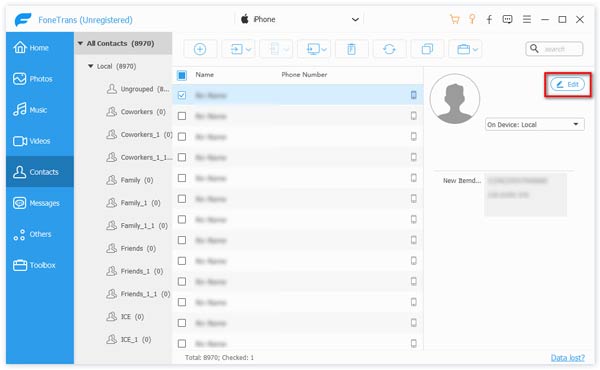
Шаг 4 Нажмите Сохранить значок для завершения задачи редактирования контактов iPhone.
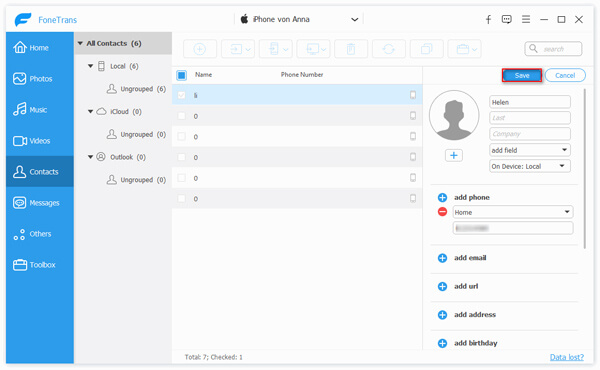
Чтобы узнать больше о том, как использовать это профессиональное программное обеспечение iOS Transfer, пожалуйста, посетите видео-руководство ниже:


В этой статье мы в основном покажем вам, как удалять контакты на iPhone с помощью надежного программного обеспечения iOS Data Manager. Это также поможет вам изменить или объединить контакты на ПК. Просто скачайте программу и попробуйте.